亲爱的Skype用户们,你是否也有过这样的烦恼:聊天记录太多,占用了太多空间,或者某些聊天内容不想让别人看到?别担心,今天就来教你如何轻松关闭Skype的聊天记录,让你的聊天空间焕然一新!
一、电脑端关闭聊天记录
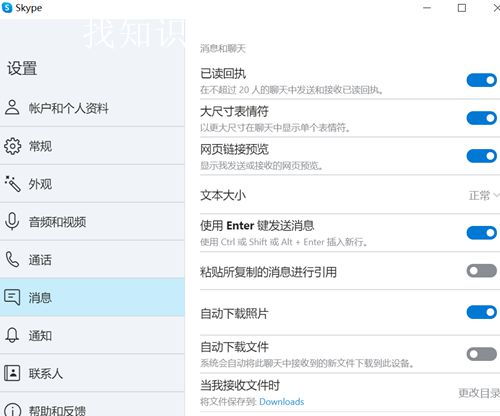
1. 登录Skype,开启聊天之旅
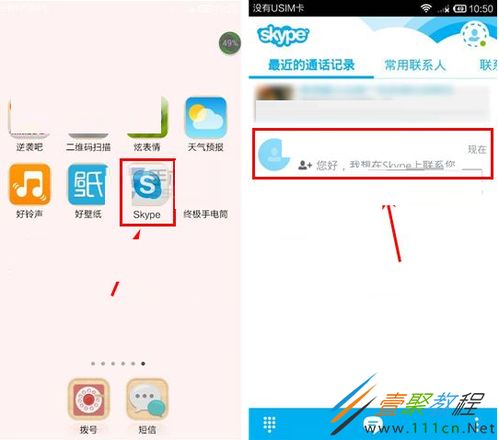
打开你的电脑,登录Skype,找到那个熟悉的聊天窗口,里面可是藏着你和好友们的无数回忆呢!
2. 找到那个聊天选项卡
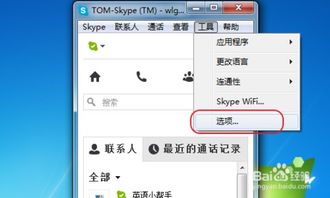
在Skype的左侧导航栏里,找到一个写着“聊天”的选项卡,点击它,所有的聊天记录就会跳出来,就像翻开一本厚厚的日记本。
3. 瞄准目标,右键点击
找到你想要关闭聊天记录的聊天窗口,用鼠标右键点击它,就像瞄准了一个坏掉的玩具,准备扔掉一样。
4. 选择删除聊天
在弹出的菜单里,你会看到一个“删除聊天”的选项,就像是在问:“你确定要扔掉这个玩具吗?”点击它,你的聊天记录就会消失得无影无踪。
5. 确认删除,别后悔
系统会提示你确认删除操作,这时候,你要是确定不要了,就勇敢地点击“是”,否则,就点击“否”,继续保留你的回忆。
二、移动端关闭聊天记录
1. 打开Skype,登录账号
在你的手机上,打开Skype应用,登录你的账号,就像打开了一个通往好友世界的门。
2. 点击聊天选项
在底部导航栏里,找到一个写着“聊天”的选项,点击它,所有的聊天记录就会像电影一样,一幕幕地展现在你面前。
3. 长按目标聊天
找到你想要关闭聊天记录的聊天窗口,用手指长按它,就像在手机上玩一个游戏,准备开始操作。
4. 选择删除聊天
在弹出的菜单里,你会看到一个“删除聊天”的选项,就像是在问:“你确定要删除这个聊天吗?”点击它,你的聊天记录就会消失得无影无踪。
三、清除所有聊天记录
1. 打开Skype软件,登录Skype后,在菜单栏中点击Skype选择首选项。
在打开的窗口中,选择“隐私面板”,点击“删除所有聊天记录”。
2. 设置自动清除聊天记录
打开Skype软件,登录Skype后,在菜单栏中点击Skype选择首选项。
在打开的窗口中,选择“隐私面板”,找到“保存会话记录时长”选项,将其设置为“没有会话记录”。
点击旁边的“清除会话记录”按钮,即可清除所有聊天记录。
四、注意事项
1. 删除聊天记录后无法恢复
在删除聊天记录之前,请确保你确实不再需要这些对话记录,因为一旦删除,就无法恢复了。
2. 删除聊天记录不会影响对方收到的消息
删除聊天记录只会在你的设备上生效,对方收到的消息并不会受到影响。
3. 保护个人隐私
如果你经常在公共电脑或多人使用的电脑上使用Skype,建议定期清理聊天记录,以保护个人隐私。
4. 提升电脑运行效率
定期清理聊天记录有助于保护个人隐私,同时也能提升电脑的运行效率。
5. 备份重要聊天记录
在删除聊天记录之前,如果你担心重要信息丢失,可以先将聊天记录备份到其他地方,如云存储或外部硬盘。
通过以上方法,你可以在Skype中轻松关闭聊天记录,让你的聊天空间更加清爽。记得在操作过程中要谨慎,以免误删重要信息哦!
